الإعلانات
أنت حريص على تثبيت Windows 10. للأسف ، فاتك معاينة Insider Preview والآن يستغرق الأمر بعض الوقت حتى يتم طرح الترقية لك. المشكله!
مايكروسوفت تأخذ وقتها ترقية مليار جهاز إلى Windows 10. ولا بأس بذلك. إذا كنت لا تستطيع الانتظار لتجربة Windows 10 ، فيجب أن تأخذ الأمور بنفسك. استخدم أداة إنشاء وسائط Windows 10 من Microsoft لبدء ترقية Windows 10 أو إنشاء وسائط التثبيت. دعنا نرشدك خلال العملية ، حتى تتمكن من بدء اللعب مع Windows 10 اليوم.
ملحوظة: تم تحديث هذه المقالة بشكل كبير في 29 يوليو لتعكس التطورات الأخيرة.
اهم الاشياء اولا
قبل القيام بالتحركات للترقية إلى Windows 10 ، يجب مراعاة ما يلي:
-
هل أنت مؤهل لترقية Windows 10؟
أنت مؤهل إذا كنت تمتلك ترخيص Windows 7 أو Windows 8 أو 8.1. إذا لم تفعل ذلك ، فستواجه مشكلة في تنشيط Windows 10. -
هو جهازكمتوافق مع Windows 10?
إذا كنت تقوم حاليًا بتشغيل Windows 8 أو 8.1 ، فهو كذلك. وبشكل أكثر تحديدًا ، أنت بحاجة إلى معالج 1 غيغاهرتز 1 غيغابايت (32 بت) أو 2 غيغابايت (64 بت) من ذاكرة الوصول العشوائي ، ومساحة 16 غيغابايت ، وبطاقة رسومات Microsoft DirectX 9 مع برنامج تشغيل WDDM. -
هل لديك مساحة حرة كافية؟
ستحتاج إلى مساحة لملفات تثبيت Windows 10. علاوة على ذلك ، سيخزن Windows نسخة Windows.old من Windows 7 أو 8.1 بمجرد الترقية ؛ سيتيح لك ذلك الرجوع إلى إصدار سابق مرة أخرى ، فقط في حالة عدم رغبتك في Windows 10. يجب أن يكون إجمالي المساحة الخالية 10 جيجابايت على الأقل. -
هل تعرف ما الذي يتغير مع Windows 10؟
أولا، يتم تقديم Windows 10 كبرنامج كخدمة هذه هي الطريقة التي يمكن بها لشركة Microsoft تحقيق الدخل من Windows 10لا يوجد شيء في الحياة مجاني ، ولا حتى Windows 10. سيحصل العديد من الملايين من المستخدمين على ترقية مجانية لنظام التشغيل Windows 10. ولكن كيف سندفع ثمن Windows 10 على المدى الطويل؟ اقرأ أكثر (SaaS) وهذا له تأثير على كيف يتم تسليم التحديثات ترقية Windows 10 - مجاني لا يعني أنه لن يكلف أي شيءهناك ميزة للترقية المجانية لنظام التشغيل Windows 10. تفهم Microsoft جمهورها جيدًا ؛ من المرجح أن يدفعوا مقابل حرية التحكم ، بدلاً من الميزات الإضافية. اقرأ أكثر . ثانيًا ، يجلب Windows 10 عددًا من الميزات الجديدة ، وأبرزها المساعد الرقمي Cortana كيفية إعداد Cortana وإزالتها في Windows 10Cortana هي أكبر أداة إنتاجية من Microsoft منذ Office. سنوضح لك كيفية البدء باستخدام المساعد الرقمي لنظام التشغيل Windows 10 أو كيفية إيقاف تشغيل Cortana لتحسين الخصوصية. اقرأ أكثر ، وفي الوقت نفسه يتقاعد الآخرين ، مثل المركز الاعلامي 5 بدائل لـ Windows Media Center لنظام التشغيل Windows 10سيقدم Windows 10 العديد من الميزات الجديدة ، ولكن سيتم إيقاف بعض العناصر المفضلة القديمة. لن يتم دعم Windows Media Center بعد الآن. فيما يلي تطبيق بديل لمركز الوسائط المتوافق مع Windows 10 لاتخاذ ... اقرأ أكثر . وجدنا الكثير أسباب مقنعة للترقية 10 أسباب مقنعة للترقية إلى Windows 10يأتي Windows 10 في 29 يوليو. هل يستحق الترقية مجانًا؟ إذا كنت تتطلع إلى Cortana ، أو أحدث الألعاب ، أو دعم أفضل للأجهزة المختلطة - نعم ، بالتأكيد! و ... اقرأ أكثر وعدة لماذا قد لا ترغب في الترقية إلى Windows 10 هل يجب عليك الترقية إلى Windows 10؟Windows 10 قادم ، ولكن هل يجب عليك الترقية؟ مثل كل تغيير تقريبًا ، يكون جيدًا في الغالب ، ولكنه يأتي أيضًا مع عيوب. لقد لخصناها لك ، حتى تتمكن من اتخاذ القرار بنفسك. اقرأ أكثر . -
هل أنت مستعد للترقية؟
تأكد من أنك قمت بالتسجيل في احصل على Windows 10 احصل على Windows 10: إنه ليس فيروسًا!رمز الحصول على Windows 10 في علبة النظام ليس فيروسًا. إنها ملاحظة الترقية الرسمية من Microsoft قبل الإصدار الرسمي من Windows 10 في 29 يوليو 2015. اقرأ أكثر . إذا لم تتمكن من رؤية هذا الخيار في علبة نظام Windows 7 أو 8 / 8.1 ، فجرّب دليل استكشاف أخطاء إعلام ترقية Windows 10 وإصلاحها لا يمكنك مشاهدة إعلام ترقية Windows 10؟ إليك كيفية تمكينه.ألا ترى أيضًا تطبيق Get Windows على الأجهزة التي تعمل بنظام Windows 7 أو 8.1؟ دعنا نوضح لك كيفية تمكين إخطار الترقية أو إلغاء الترقية في حالة تغيير ... اقرأ أكثر .
كل شيء جاهز؟ تعرف ماذا تتوقع؟ ثم دعنا ننتقل!
أداة إنشاء وسائط Windows 10
قم بترقية هذا الكمبيوتر الآن
إذا قمت بالتسجيل في الحصول على Windows 10 ، فمن المحتمل أن ملفات التثبيت قد تم تنزيلها بالفعل على جهاز الكمبيوتر الخاص بك. هذا سوف يسرع الأمور. تحميل أداة إنشاء وسائط Windows 10 وحدد قم بترقية هذا الكمبيوتر الآن.
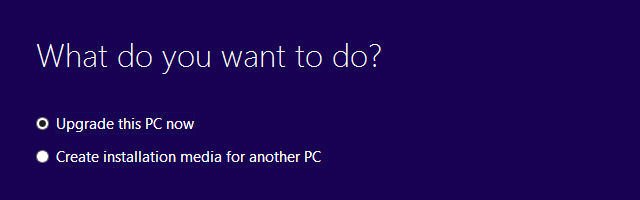
إذا سارت الأمور على ما يرام ، فيجب توجيهك خلال عملية التنزيل والإعداد. عندما تصل إلى جاهز للتركيب الشاشة ، تأكد من ذلك احتفظ بالملفات والتطبيقات الشخصية مفحوص! تستطيع غير ما تريد الاحتفاظ به باستخدام الرابط المعني أدناه من اختيارك. بمجرد اجتياز نقطة التفتيش هذه ، ستقوم بتشغيل Windows 10 في لمح البصر.
إذا لم تسر الأمور على ما يرام ، فقد ترى شاشة مفيدة مثل الشاشة أدناه.
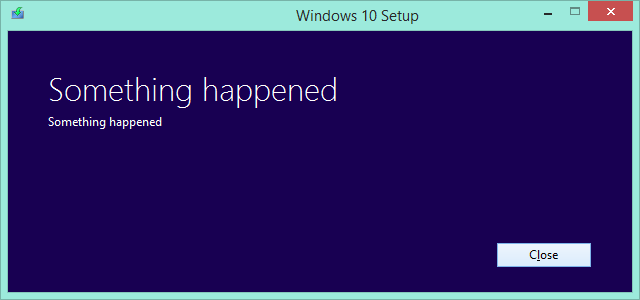
لا تمزح! هذا ليس جيدًا ، لكننا لم ننتهِ هنا بعد.
إنشاء وسائط التثبيت
قم بتشغيل الأداة مرة أخرى ، هذه المرة ، حدد إنشاء وسائط التثبيت لجهاز كمبيوتر آخر. حدد لغتك وإصدار Windows 10 وبنية 32 بت أو 64 بت. يمكنك بعد ذلك الاختيار بين محرك فلاش USB (سيتم تنسيق 3 جيجابايت كحد أدنى!) و ملف ISO.
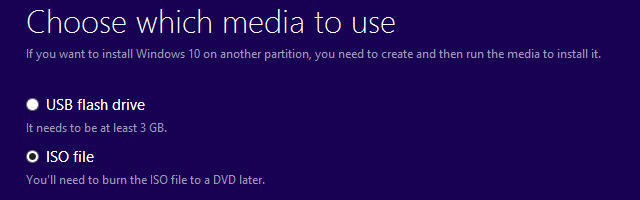
لإنشاء Windows 10 قابل للتمهيد محرك فلاش USB، أدخل محرك أقراص فلاش (لاحظ أنه سيتم تنسيقه) ، حدد الخيار المناسب ، انقر فوق التالى، تأكد من أن Windows اختار محرك الأقراص الصحيح ، ثم تابع واتبع الإرشادات التي تظهر على الشاشة.
إذا اخترت تنزيل ملف ISO ، فانتظر حتى ينتهي التنزيل ، ثم انسخ ملف ISO إلى قرص DVD كيفية عمل قرص مضغوط قابل للتشغيل / DVD / USB لتثبيت Windowsهل تحتاج إلى وسائط تثبيت لإعادة تثبيت Windows؟ توضح لك نصائحنا كيفية إنشاء قرص مضغوط قابل للتشغيل أو USB أو DVD مع ISO من البداية. اقرأ أكثر أو يمكنك استخدامه لإنشاء USB قابل للتشغيل بنفسك ؛ لقد حددنا من قبل كلتا العمليتين بالتفصيل. لفترة وجيزة ، لإنشاء USB قابل للتشغيل ، قم بتنزيل روفوس، قم بتشغيله كمسؤول ، حدد الهدف جهاز، تحقق من خيار قم بإنشاء قرص قابل للتمهيد باستخدام …، أختر صورة ISO من القائمة المنسدلة ، وتصفح للوصول إلى ملف ISO. انقر فوق ابدأ وانتظر حتى روفوس انتهى.
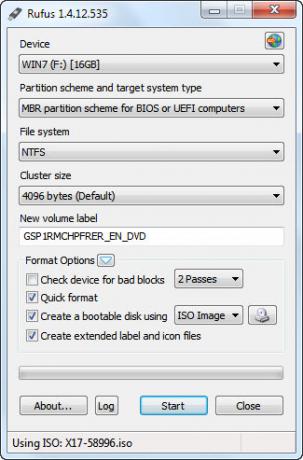
بمجرد إنشاء الوسائط القابلة للتمهيد - DVD أو USB - يمكنك بدء تثبيت Windows 10 عن طريق تشغيل setup.exe أو بإعادة تشغيل جهاز الكمبيوتر الخاص بك مع إدخال الوسائط. قد تضطر إلى تغيير خيارات التمهيد للسماح بالتمهيد من DVD أو USB.
يمكن لـ Windows 10 ترقية جهاز الكمبيوتر الخاص بك مع الحفاظ على جميع ملفاتك وبرامجك الشخصية. فقط تأكد من الاختيار احتفظ بالملفات والتطبيقات الشخصية أثناء الإعداد أو تغيير هذا الخيار ليعكس اختيارك الشخصي.
تحميل ملف ISO للتثبيت بدون وسائط التثبيت
إذا لم يكن لديك محرك أقراص USB محمول احتياطي ولا يمكنك نسخ أقراص DVD ، فلديك خيار أخير: تحميل ملف ISO لا يوجد محرك أقراص DVD؟ ليس هناك أى مشكلة! يمكنك إنشاء ملفات ISO وتثبيتها مجانًا باستخدام هذه الأدواتجهاز الكمبيوتر الخاص بي ليس لديه أي محركات أقراص ضوئية بعد الآن. وهذا يعني محركات الأقراص المضغوطة ومحركات أقراص DVD ومحركات الأقراص المرنة - تم قطعها جميعًا وإزالتها إلى الأبد. إذا كانت قطعة معينة من المعدات الطرفية لا تحتوي على ... اقرأ أكثر . يؤدي هذا إلى إنشاء محرك أقراص افتراضي يمكنك من خلاله تثبيت Windows 10. يمكن لـ Windows 8 القيام بذلك محليًا: انقر بزر الماوس الأيمن فوق ملف ISO وحدد تتعدد.

في Windows 7 ، تحتاج إلى تطبيق تابع لجهة خارجية. إحدى الأدوات للقيام بذلك هي WinCDEmu (استعراضنا تحميل ملفات الصور الخاصة بك على محرك أقراص افتراضي مع WinCDEmu [Windows]الأقراص المضغوطة وأقراص DVD وأقراص Blu-Ray متعفنة والأقراص الضوئية على هذا النحو تختفي ببطء من السوق. ومع ذلك ، فإن ISO وتنسيقات ملفات الصور الأخرى موجودة لتبقى وهي طريقة جيدة ... اقرأ أكثر ). بدلاً من ذلك ، يمكنك استخدام Microsoft لوحة تحكم القرص المضغوط الظاهري. قم بتثبيت الأداة التي تختارها ، وقم بتحميل ملف ISO ، ثم قم بتشغيل setup.exe لتثبيت Windows 10.
قم بتشغيل مشغل Windows 10 يدويًا
لم تنجح هذه الطريقة بالنسبة لنا ، وإذا كان بإمكانك تشغيل أداة إنشاء وسائط Windows 10 ، فلن تكون هناك حاجة إليها أيضًا. ومع ذلك ، إذا كنت ترغب في الحصول على تجربة ترقية حقيقية ، أي الترقية إلى Windows 10 عبر Windows Update ، فنحن نرحب بتجربتك.
بالنسبة لهذه الطريقة ، من الأساسي أنك قمت بالتسجيل في الحصول على Windows 10. يمكنك جعل Windows Update يقوم بتنزيل Windows 10 عن طريق تشغيل أمر بسيط. صحافة مفتاح Windows + R، ثم قم بتشغيل الأمر wuauclt.exe / updatenow، وتحقق مما يحدث في Windows Update. يجب أن ترى أن Windows 10 يتم تنزيله. لقد رأينا ذلك أيضًا.
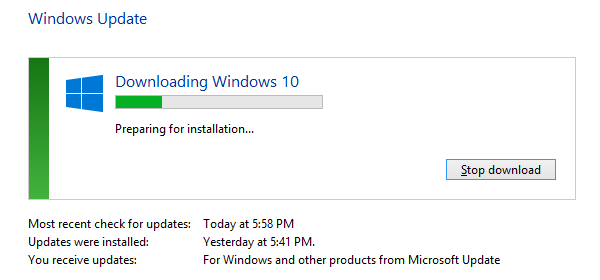
فشل هذا الأسلوب بالنسبة لنا بعد جارٍ التحضير للتثبيت ... خطوة. بالنسبة الى مصادر على ريديت، تحتاج إلى تغيير إعدادات التاريخ والوقت في Windows والقفز قبل يوم أو أكثر خلال هذه المرحلة ؛ هذا لم ينفعنا. بالنسبة لبعض مستخدمي Reddit ، عمل هذا بعد إعادة التشغيل عدة مرات. قال آخرون أنه يجب عليك حذف (مخفي) $ Windows. ~ BT مجلد على محرك الأقراص C: \ الخاص بك ؛ هذا هو المكان الذي يتم فيه تنزيل ملفات تثبيت Windows 10. اخترنا عدم القيام بذلك.
حان الوقت لاستكشاف Windows 10
بعد التثبيت الناجح لنظام التشغيل Windows 10 ، يجب أن تأخذ الوقت الكافي لاستكشاف ميزاته الجديدة ، بما في ذلك قائمة ابدأ الجديدة دليل لقائمة ابدأ في Windows 10يقوم Windows 10 بإصلاح معضلة قائمة ابدأ! سيؤدي التعامل مع قائمة ابدأ الجديدة إلى زيادة تجربة Windows 10. مع هذا الدليل المفيد ، ستكون خبيرًا في لمح البصر. اقرأ أكثر أو كورتانا. تحقق أيضا الأسئلة الشائعة حول Microsoft Windows 10 وصفحات مقدمة عن inforation.
كيف تحب Windows 10 حتى الآن؟ ما الذي أفسدوه وما الميزات التي تحبها أكثر؟ يرجى مشاركة أسئلة حول Windows 10 يوم إصدار Windows 10: كل ما تحتاج إلى معرفتهسيتم إصدار النسخة النهائية من Windows في 29 يوليو ، لكن الكثير من الأشياء لا تزال غامضة. لقد قمنا بتجميع إجابات الأسئلة الأكثر شيوعًا حول Windows 10 وإصداره. اقرأ أكثر والتعليقات أدناه!
تينا تكتب عن تكنولوجيا المستهلك لأكثر من عقد من الزمان. حاصلة على دكتوراه في العلوم الطبيعية ودبلوم من ألمانيا وماجستير من السويد. ساعدتها خلفيتها التحليلية على التفوق كصحافية تكنولوجية في MakeUseOf ، حيث تدير الآن عمليات البحث عن الكلمات الرئيسية والعمليات.

